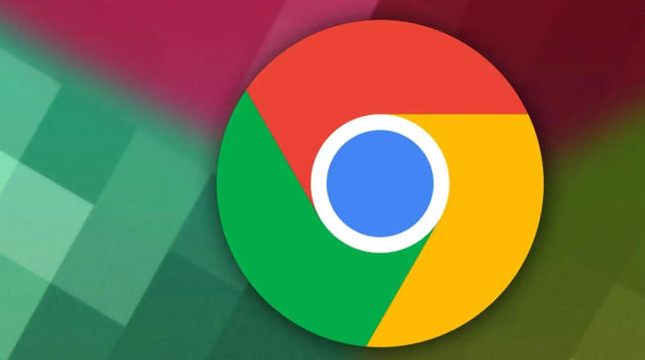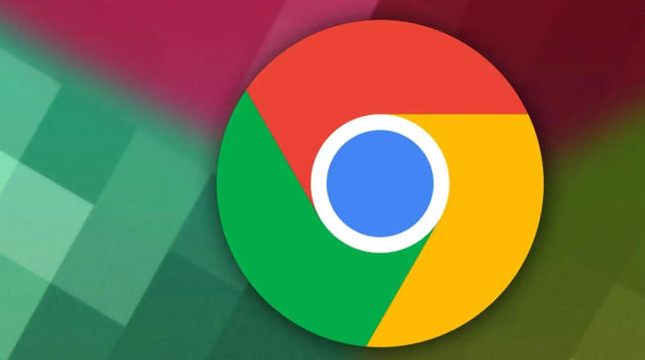
以下是针对“谷歌浏览器
缓存文件清理详细操作步骤”的解决方案教程:
打开谷歌浏览器,点击右上角三个点组成的菜单按钮。选择“设置”进入配置页面,向下滚动找到并点击“隐私和安全”选项。在此区域点击“清除浏览数据”按钮,弹出对话框后勾选“缓存的图片和文件”。根据需求选择时间范围如“所有时间”,然后点击“清除数据”完成基础清理。这是最常用且高效的标准操作流程。
若需快速执行清理任务,可直接按下
快捷键组合。Windows或Linux系统按`Ctrl+Shift+Delete`,Mac系统则按`Command+Shift+Delete`。此方式会立即调出数据清除界面,后续步骤与上述方法一致,适合熟悉键盘操作的用户提升效率。
对于需要强制刷新特定页面的情况,可使用
开发者模式进行深度处理。按下F12键启动
开发者工具,右键点击地址栏旁的刷新图标,选择“Empty Cache and Hard Reload”。该操作不仅清除当前页缓存,还会重新加载所有资源,常用于解决网页更新延迟等问题。
高级用户可通过特殊地址调整缓存策略。在地址栏输入`chrome://settings/clearBrowserData`直接跳转清理界面,或访问`chrome://flags/`搜索相关
实验性功能进行精细化控制。例如关闭QUIC协议减少冗余缓存生成,但此类操作需谨慎测试以避免影响正常功能。
当遇到顽固缓存导致异常时,可手动定位存储目录删除残留文件。Windows系统的默认路径为`C:\Users\[用户名]\AppData\Local\Google\Chrome\User Data\Default`,Mac用户则位于`/Library/Application Support/Google/Chrome/Default`。操作前务必完全退出浏览器程序,删除对应文件夹内的缓存文件后重启应用生效。
通过上述步骤逐步排查和处理,通常可以解决大部分关于谷歌浏览器缓存文件清理的问题。如果问题依旧存在,建议联系官方技术支持团队获取进一步帮助。